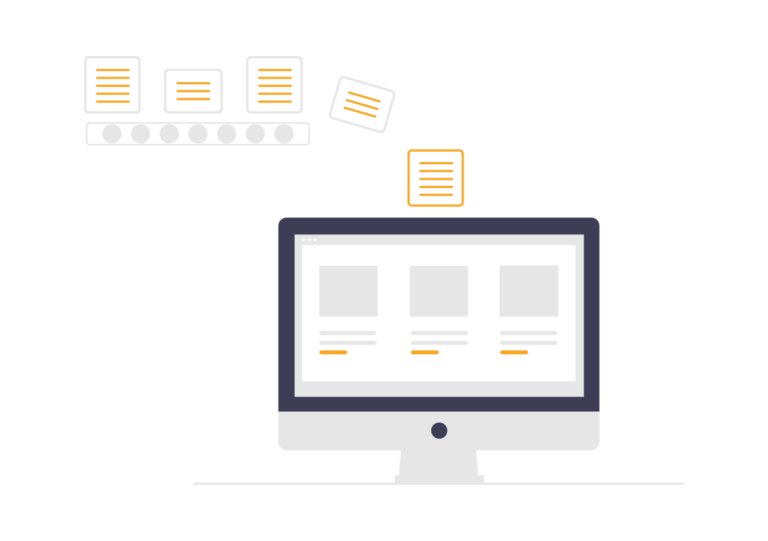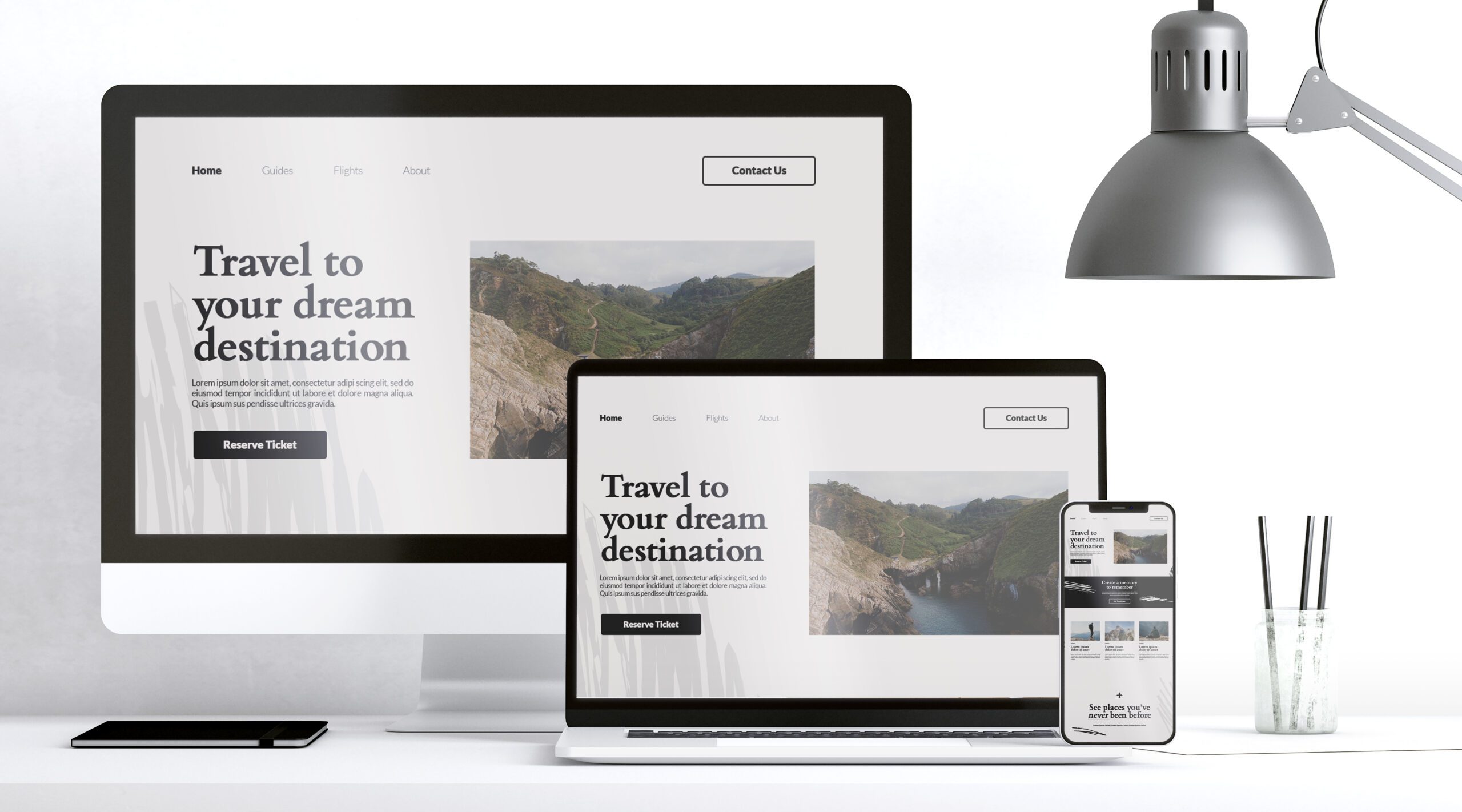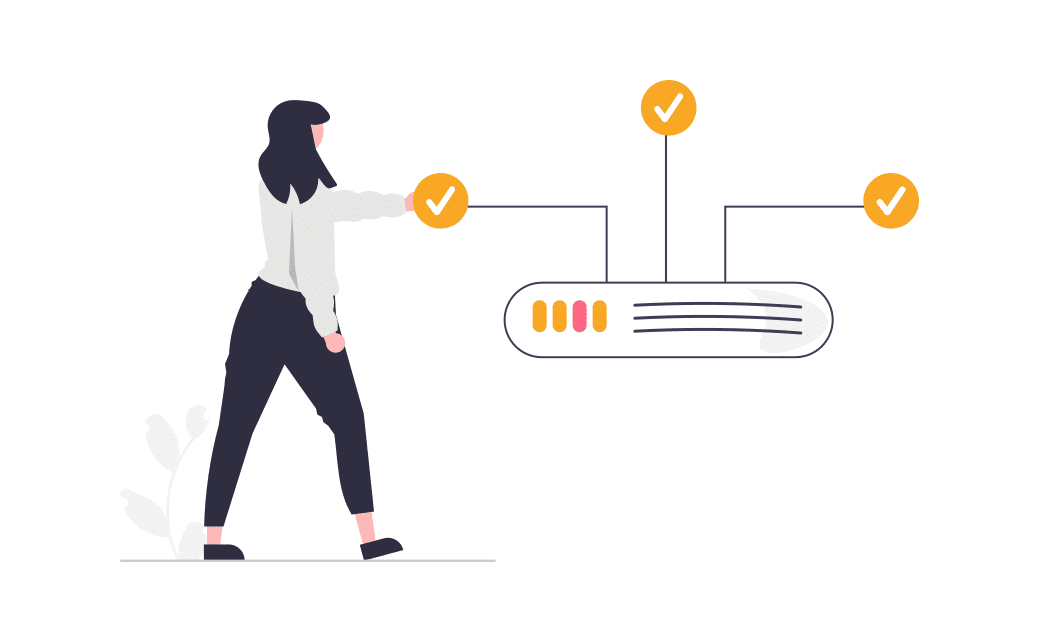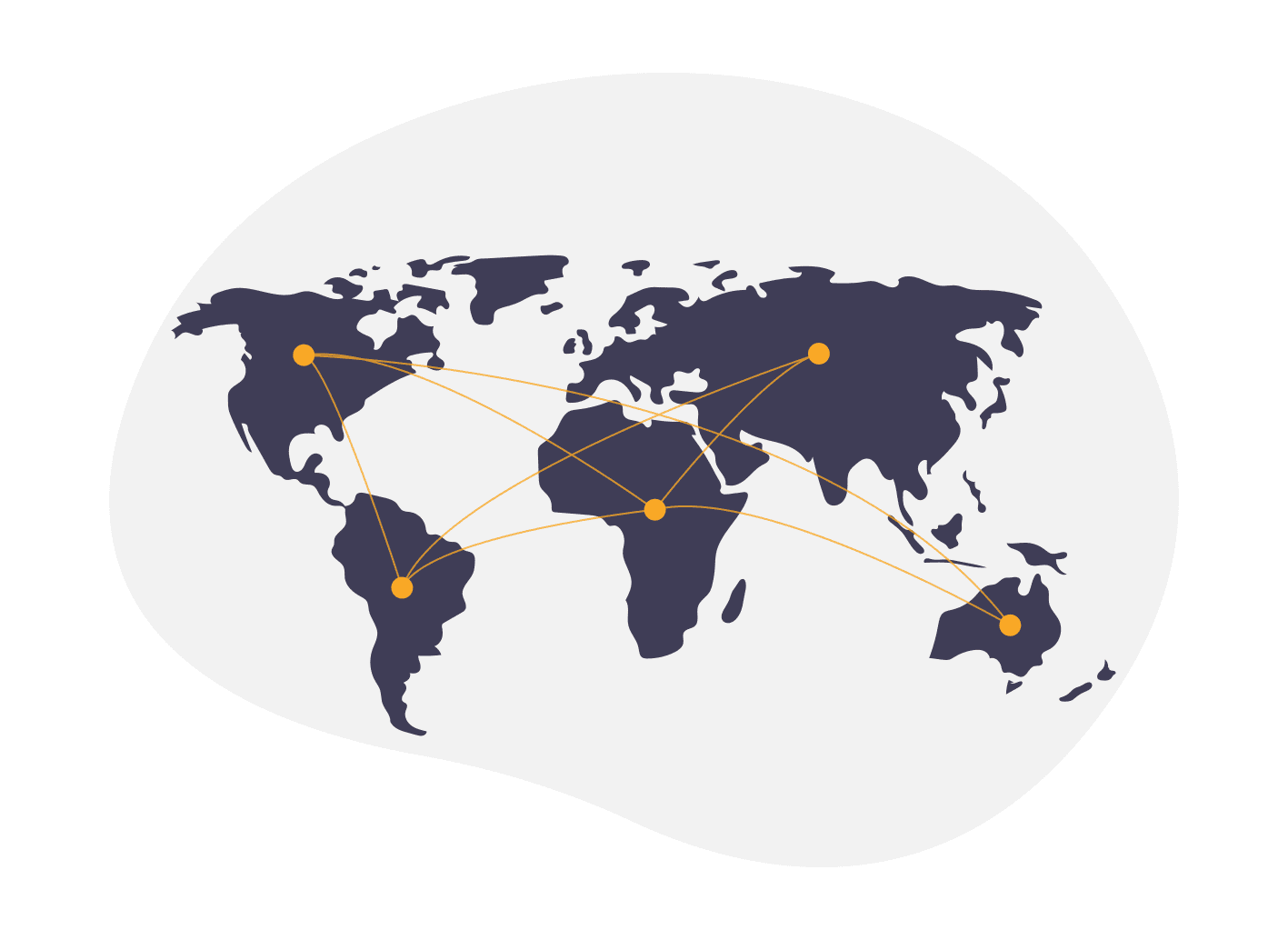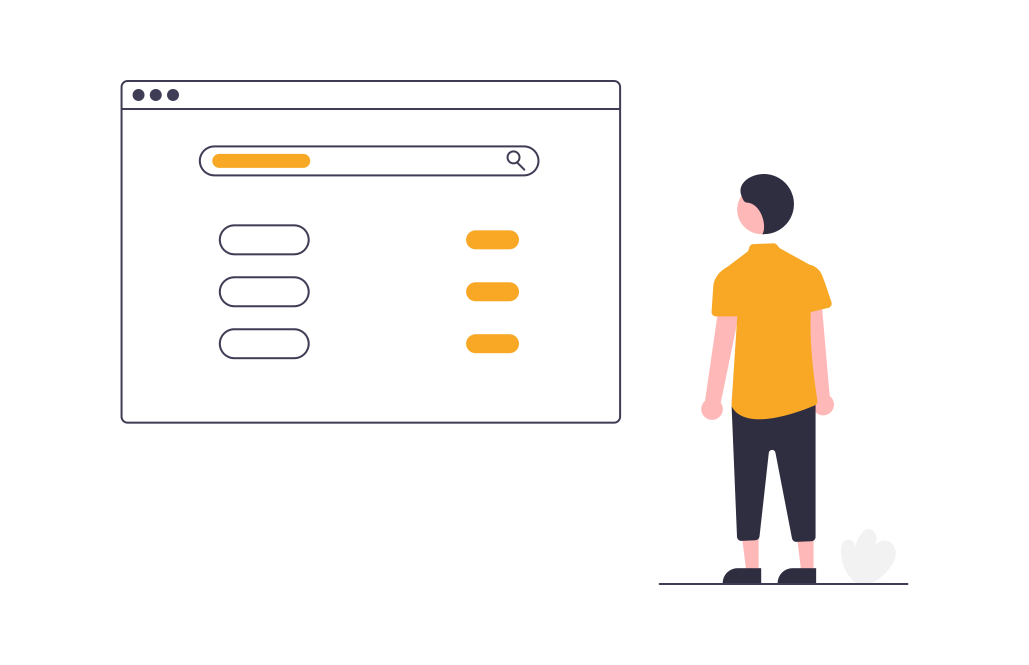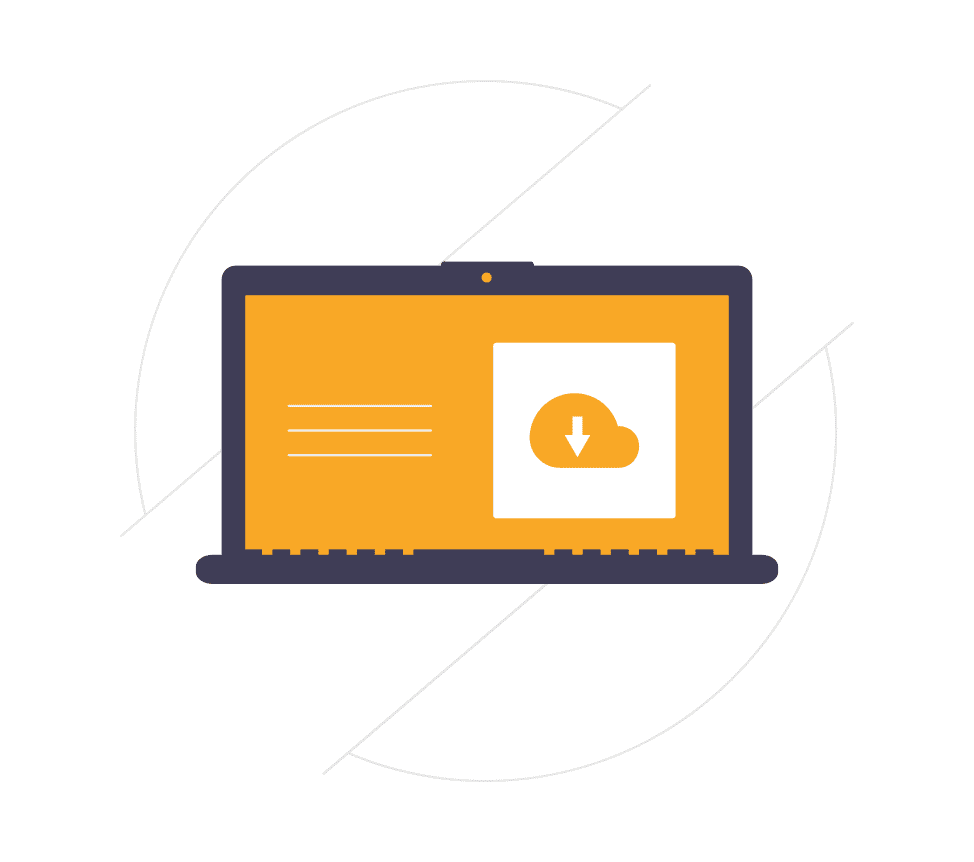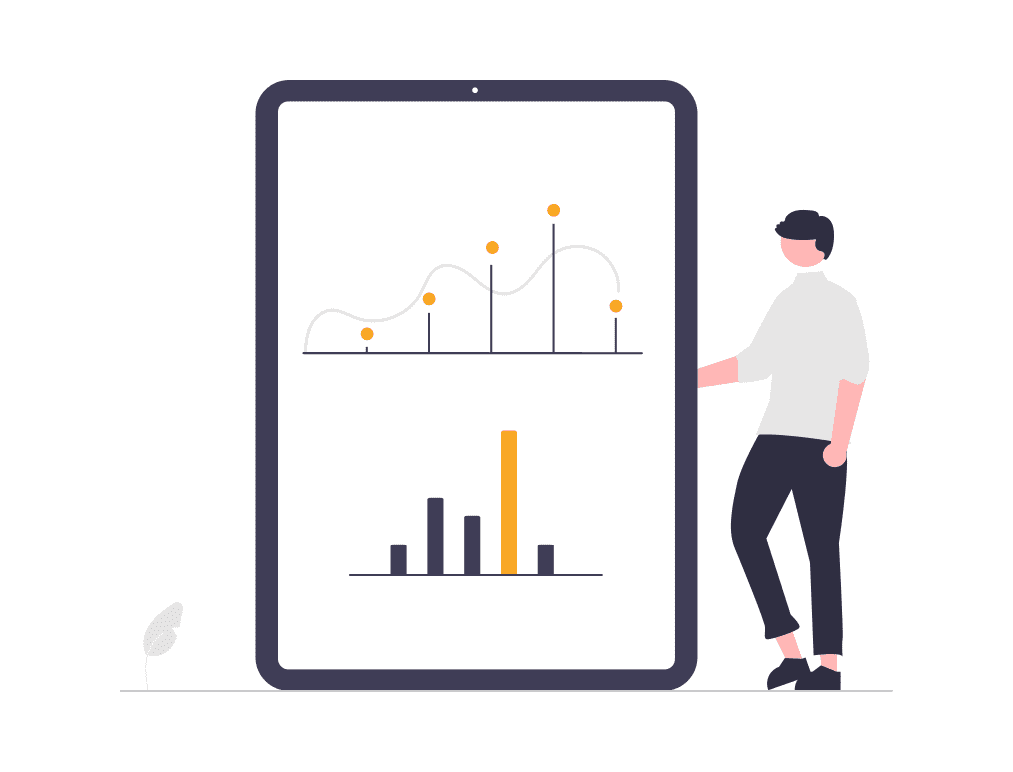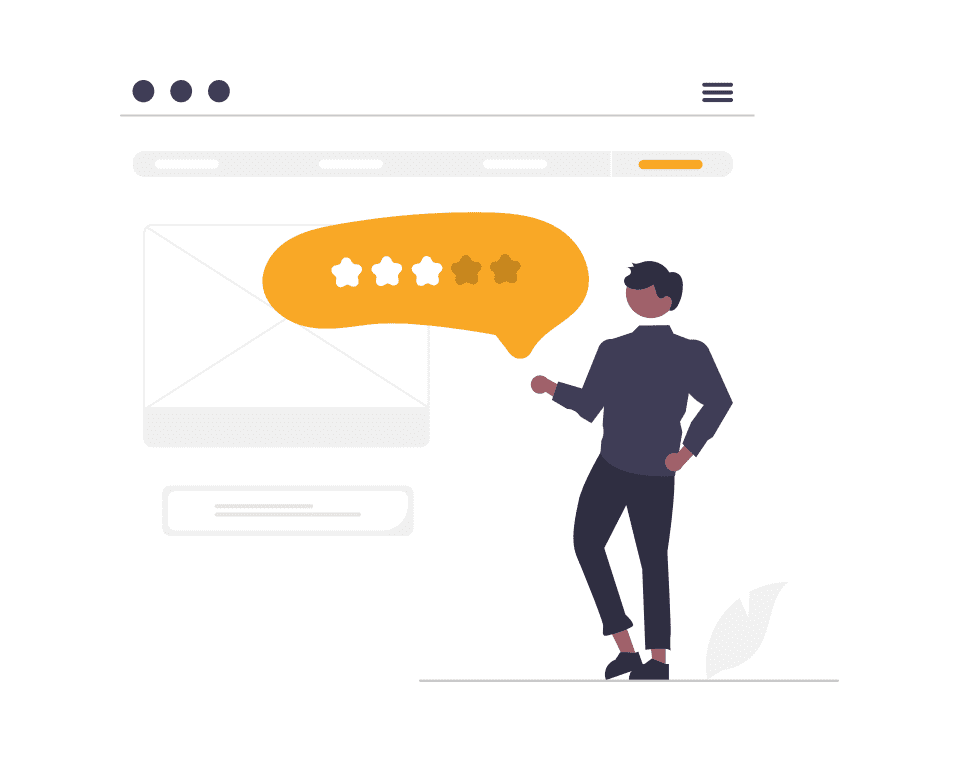不管是開設、管理與備份、還原資料庫,絕大部分資料庫的管理工作都可透過 phpMyAdmin 來處理。
如果你已經架設了 WordPress 網站,又時常需要使用 phpMyAdmin 來處理資料庫的管理工作,可以透過 WP phpMyAdmin 外掛直接將 phpMyAdmin 掛在 WordPress 網站後台,也可直接在 WordPress 後台用 phpMyAdmin 來備份整站資料。
外掛操作的方式與phpMyAdmin 完全一樣,資料庫的增、刪、修改和取代等等的功能都可以用,但是因為功能太強了,對「phpMyAdmin」不熟的人就不建議使用,因為一個操作錯誤的結果可能會是很慘唷!
外掛:WP phpMyAdmin
如何安裝 WP phpMyAdmin 外掛?
先至網站 後台->外掛->安裝外掛,搜尋 WPphpMyAdmin,點選立即安裝。

啟用外掛後會進入後台設定區。
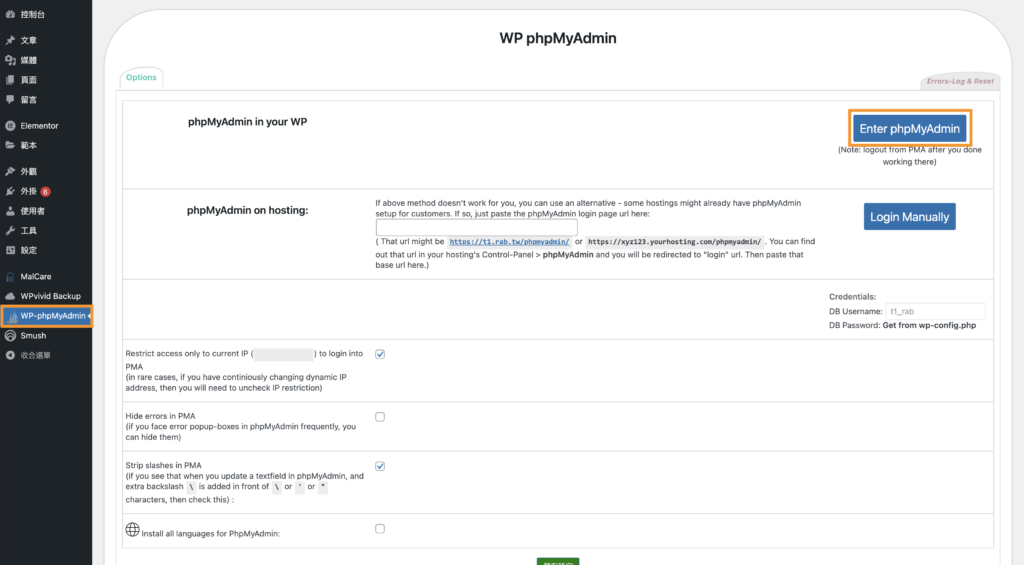
點選 Enter phpMyAdmin 就可以進入 phpMyAdmin環境中。

如何利用 WP phpMyAdmin 備份、還原網站?
*備份、還原整個網站的資料關係到網站的存亡,請務必小心處理。
備份網站
開啟phpMyAdmin管理介面,先從左邊的選單點選你要備份的資料庫,然後再按一下 Export ,準備匯出選取的資料庫。
進入 Export 設定頁面後,再按一下 Go 按鈕,開始將整個資料庫匯出(備份)成一個「*.sql」檔案。
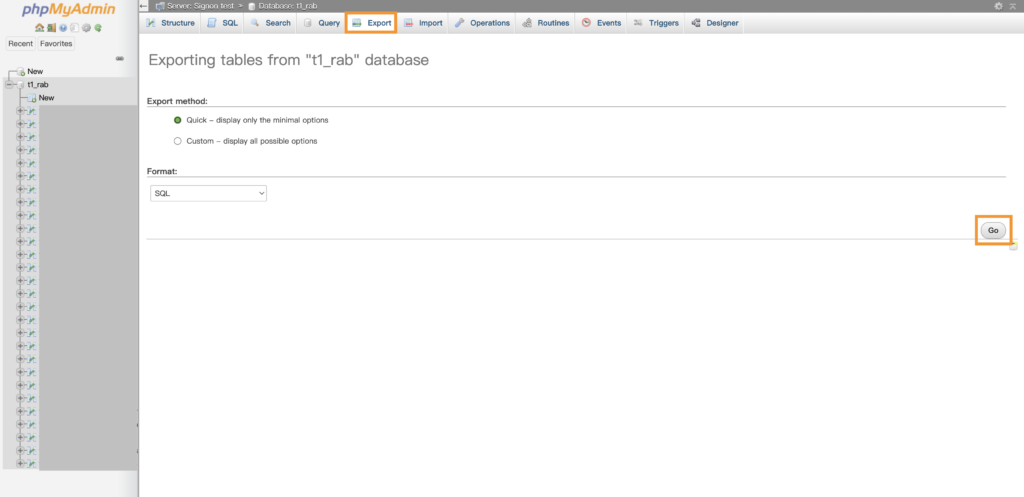
還原網站
如果你需要將資料庫還原到網站主機中,可以在phpMyAdmin中按一下 Import ,在 Import 頁面中點選 選擇檔案 ,選取你之前備份的「*.sql」資料庫檔案,再按 Go,將檔案回傳到網站覆蓋過去即可。
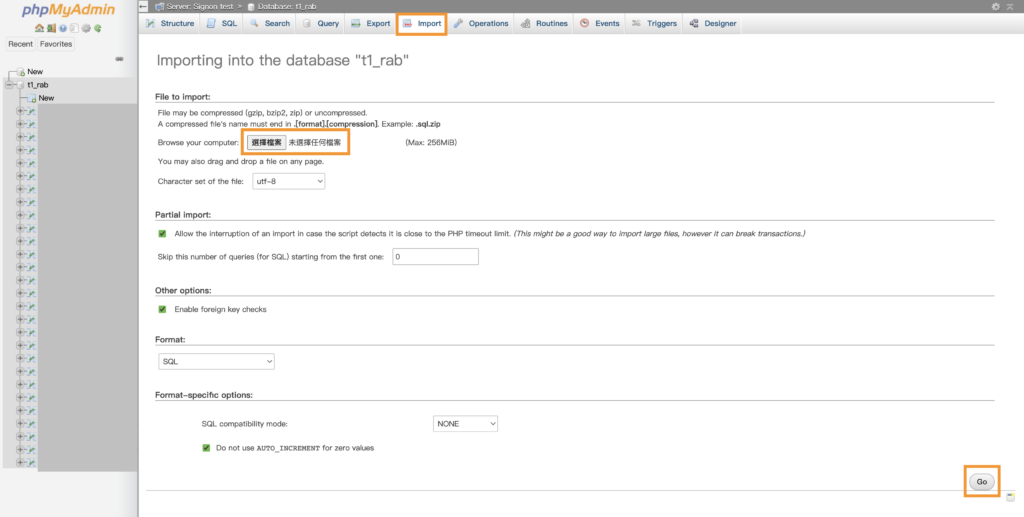
延伸閱讀: